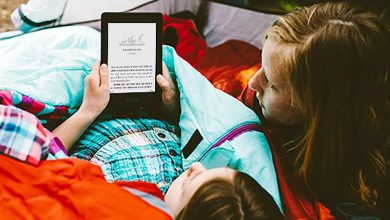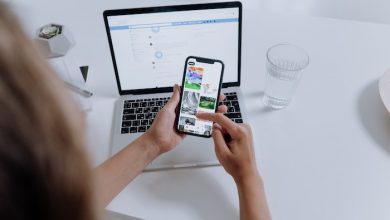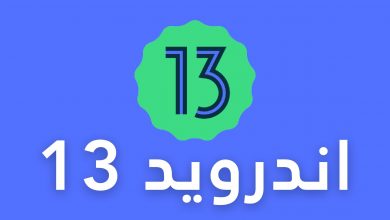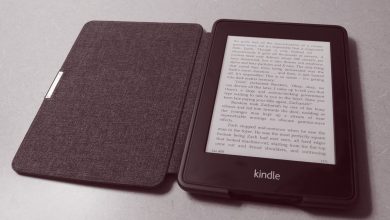التخزين السحابي من مايكروسوفت: هل OneDrive أو Azure مناسب لعملك؟
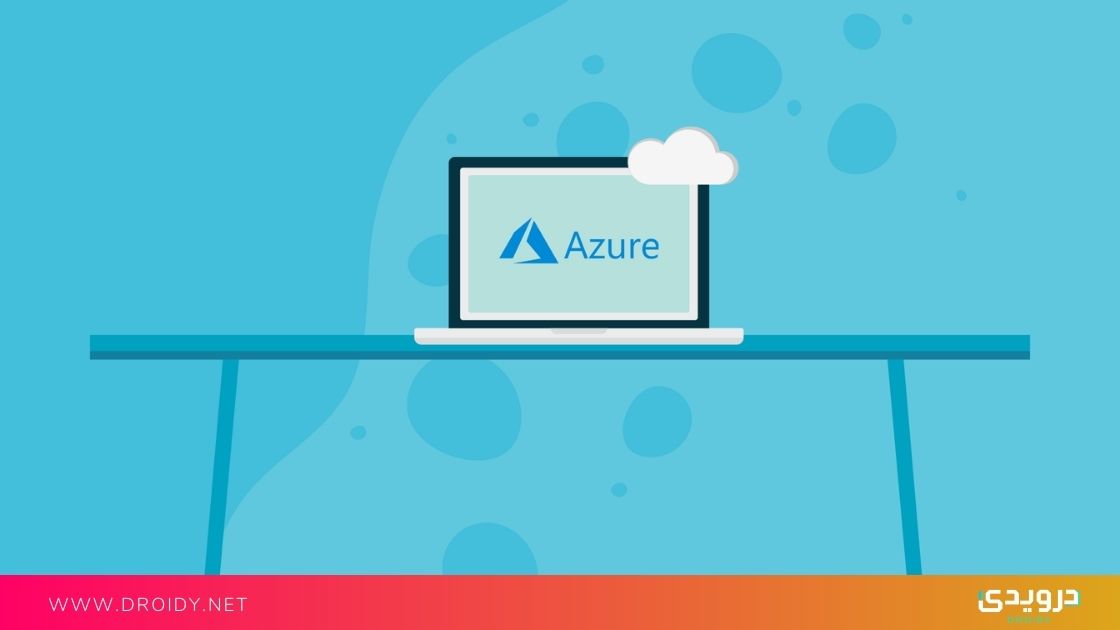
عناصر المقال
تعد مايكروسوفت واحدة من أفضل مزودي التخزين السحابي، وتقدم بعضًا من أفضل التخزين السحابي للأعمال أيضًا. ولكن قبل أن تتمكن من الغوص في التخزين السحابي من مايكروسوفت، عليك الاختيار بين منتجين مختلفين: OneDrive و Azure.
ون درايف هي خدمة تخزين ملفات تتكامل مع مجموعة إنتاجية مايكروسوفت 365. يمكن للموظفين التعاون في الوقت الفعلي على المستندات في إصدارات الويب أو سطح المكتب لتطبيقات مثل Word و Excel و PowerPoint. بالإضافة إلى ذلك، يحصل الموظفون على مخزن التخزين السحابي الخاص بهم حيث يمكنهم الاحتفاظ بملفاتهم.
من ناحية أخرى، تعد مايكروسوفت Azure خدمة استضافة سحابية شاملة تمكنك من تخزين الملفات وتشغيل الخوادم في السحابة وغير ذلك الكثير. وهي الأنسب لتطوير البرامج أو تشغيل تحليلات البيانات الضخمة أو التعامل مع قواعد البيانات الضخمة للتطبيقات التي يعمل عليها نشاطك التجاري. تخزين Azure أغلى من OneDrive ولا يتكامل مع تطبيقات مايكروسوفت 365.
في هذا الدليل، سنغطي كيفية عمل OneDrive و Azure مع أدوات الإنتاجية مثل مايكروسوفت 365، وكيفية مشاركة الملفات والتعاون، وكيفية تخزين البيانات في السحابة على النظامين الأساسيين.
في حين أن OneDrive هو الأفضل للشركات التي ترغب ببساطة في تمكين التخزين السحابي ومشاركة الملفات باستخدام تطبيقات مايكروسوفت 365، فإن Azure هو الأفضل للشركات التي تريد نظامًا أساسيًا للحوسبة السحابية قابل للتطوير ومتقدم للغاية.
واجهة المستخدم والإعداد
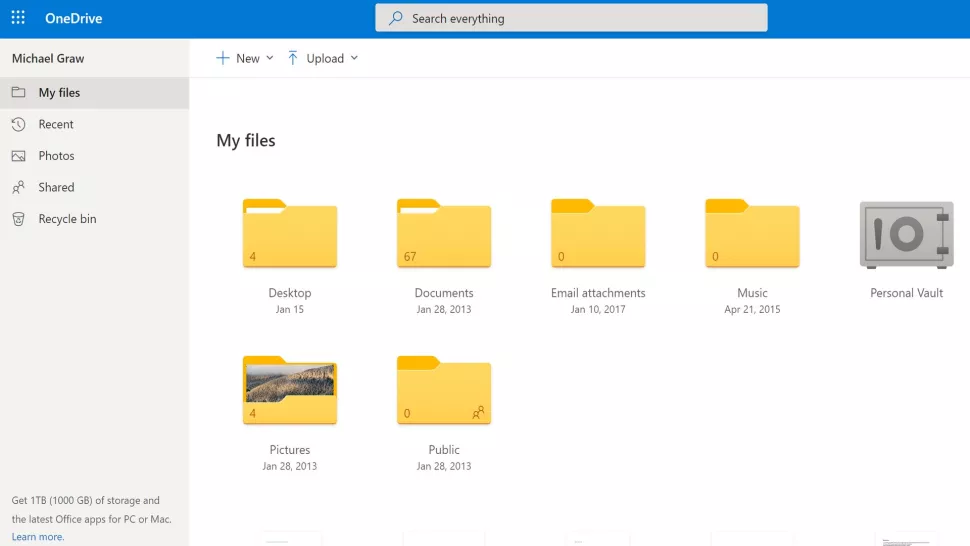
من السهل نسبيًا بدء استخدام OneDrive. يمكنك إضافة موظفين إلى حساب عملك باستخدام عناوين بريدهم الإلكتروني، ويحصل كل موظف على لوحة التحكم الخاصة به. يمكن الوصول إلى لوحة المعلومات على الويب أو كتطبيق سطح مكتب أو كتطبيق جوال.
يتكامل OneDrive أيضًا مع مستكشف ملفات ويندوز، مما يتيح لك الوصول إلى مساحة التخزين السحابية على OneDrive جنبًا إلى جنب مع الملفات المخزنة محليًا على جهاز الكمبيوتر الخاص بك.
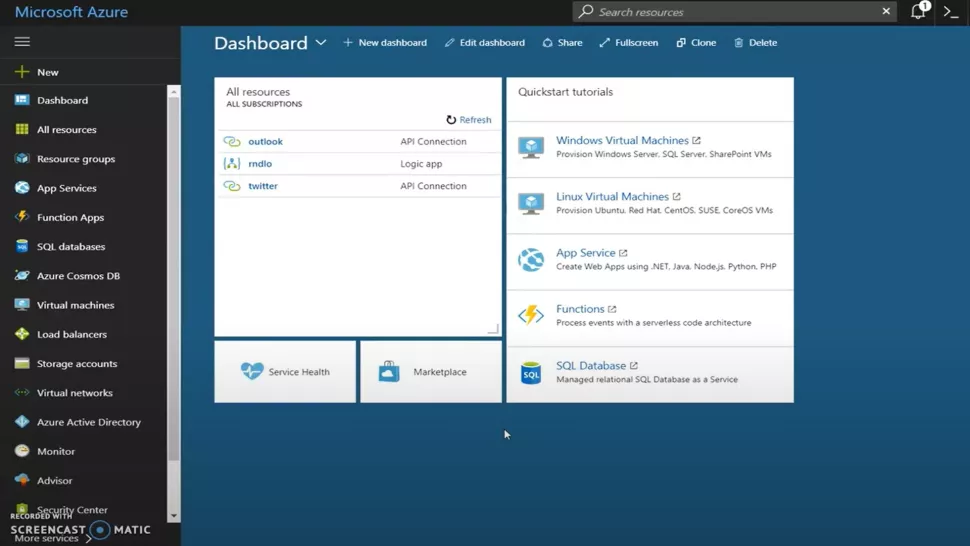
يعد Azure أكثر تعقيدًا في الإعداد. بمجرد التسجيل، يمكنك الوصول إلى لوحة المعلومات – التي تسمى Azure Portal – عبر الويب أو من خلال تطبيقات سطح المكتب والأجهزة المحمولة.
تبدأ لوحة Azure Portal فارغةً، ولكن توجد قائمة بجميع الخدمات المتوفرة في Azure على الجانب الأيسر من الشاشة. يمكنك إضافة وحدات نمطية من هذه القائمة إلى البوابة الإلكترونية لإنشاء لوحة معلومات مخصصة والوصول إلى أدوات Azure. ستحتاج إلى العثور على وحدة Azure Active Directory واستخدامها لإضافة موظفين إلى نشر Azure لشركتك.
داخل البوابة، يمكنك إعداد لوحات معلومات مخصصة تعرض أجهزتك الافتراضية وأنظمة التخزين والمزيد. لإنشاء مساحة تخزين سحابية جديدة، يمكنك تصفح أنواع التخزين المتاحة في قائمة الخدمات اليسرى، وبدء تشغيل حاوية تخزين جديدة من هناك.
الأسعار
من الصعب مقارنة الأسعار بين OneDrive و Azure لأنهما يستخدمان أنظمة تسعير مختلفة تمامًا. يتقاضى OneDrive رسمًا شهريًا ثابتًا لكل مستخدم، بدءًا من 5 دولارات شهريًا مقابل 1 تيرابايت من التخزين لكل مستخدم.
بينما يعمل Azure على أساس الدفع أولاً بأول. يتم تحصيل رسوم منك بناءً على كمية البيانات التي قمت بتخزينها، ونوع الخوادم السحابية التي يتم تخزين بياناتك عليها، وعدد مرات إجراء التغييرات على ملفاتك. لإعطاء تقدير تقريبي، عادةً ما يكلف تخزين 1 تيرابايت من البيانات باستخدام Azure حوالي 20 دولارًا في الشهر.
يمكنك أيضًا الاحتفاظ بمساحة تخزين مع Azure لمدة تصل إلى ثلاث سنوات في المرة الواحدة. ينتج عن هذا فاتورة مقدمة أكبر، لكن مايكروسوفت تقدم خصومات تصل إلى 38٪ لهذه العقود الممتدة.
| OneDrive | Azure | |
| إصدار مجاني | لا يوجد | 12 شهر (5 جيجابايت) |
| يبدأ من | $5 شهريًا للمستخدم | متغير |
| تكلفة تخزين 1 تيرابايت | $5 شهريًا للمستخدم | حوالي $20 شهريًا |
| تكلفة تخزين 25 تيرابايت | $10 شهريًا للمستخدم | حوالي $520 شهريًا |
تكامل مايكروسوفت 365
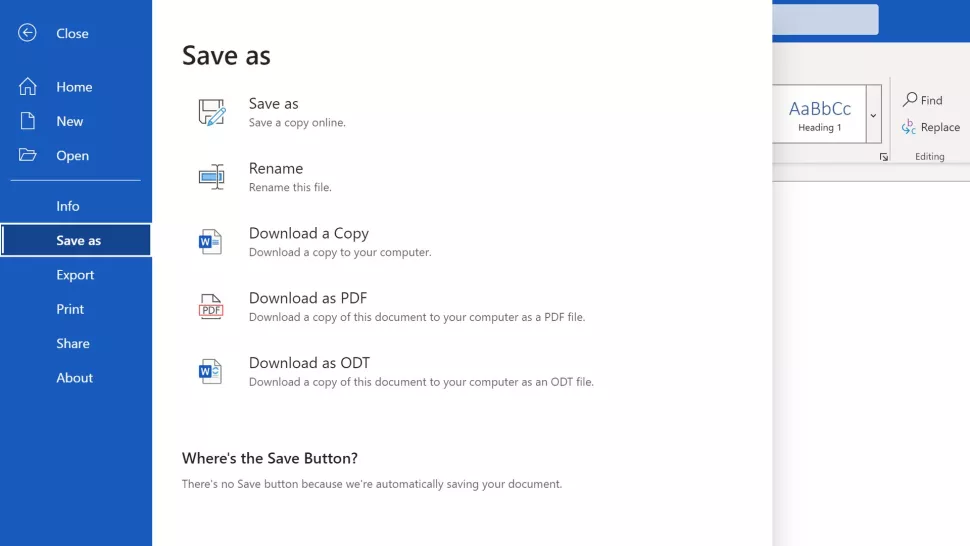
يتمثل أحد الاختلافات الرئيسية بين OneDrive و Azure في كيفية تكاملهما مع Microsoft 365، مجموعة الإنتاجية من مايكروسوفت، والتي تتضمن تطبيقات مثل Word و Excel و PowerPoint و Teams و Outlook.
تم دمج OneDrive في جميع تطبيقات Microsoft 365. في أي من هذه التطبيقات، لديك خيار حفظ الملفات مباشرة في مساحة تخزين OneDrive الخاصة بك، ويمكنك إعداد المزامنة بحيث يتم حفظ التغييرات على السحابة في الوقت الفعلي.
والأفضل من ذلك، أنه من الممكن لعدة أشخاص العمل على ملف في وقت واحد إذا تم تخزينه في السحاب. هذا صحيح سواء كنت تريد استخدام تطبيقات مايكروسوفت المكتبية عبر الإنترنت أو إصدارات سطح المكتب من تطبيقات مثل Word و Excel. لذلك، يمكن لعدة موظفين التعاون في مستند دون المخاطرة بإنشاء نسخ متباينة متعددة.
من ناحية أخرى، لا تقدم Azure عمليات تكامل خاصة مع تطبيقات Microsoft 365. ستحتاج إلى حفظ الملفات التي تم إنشاؤها في Microsoft 365 في حاوية تخزين في Azure يدويًا. بدلاً من ذلك، يمكنك العمل على نشر Microsoft 365 داخل سحابة Azure، وحفظ الملفات مباشرةً في حاويات تخزين Azure، ولكن هذا يتطلب منك أولاً إعداد جهاز افتراضي في السحابة.
بالإضافة إلى ذلك، يجب أن تكون متصلاً بالإنترنت في جميع الأوقات لاستخدام تطبيقات Microsoft 365 مع Azure، بينما يمكنك العمل دون اتصال باستخدام OneDrive، وسيتم حفظ الملفات في السحابة تلقائيًا عند إعادة الاتصال.
الحوسبة السحابية
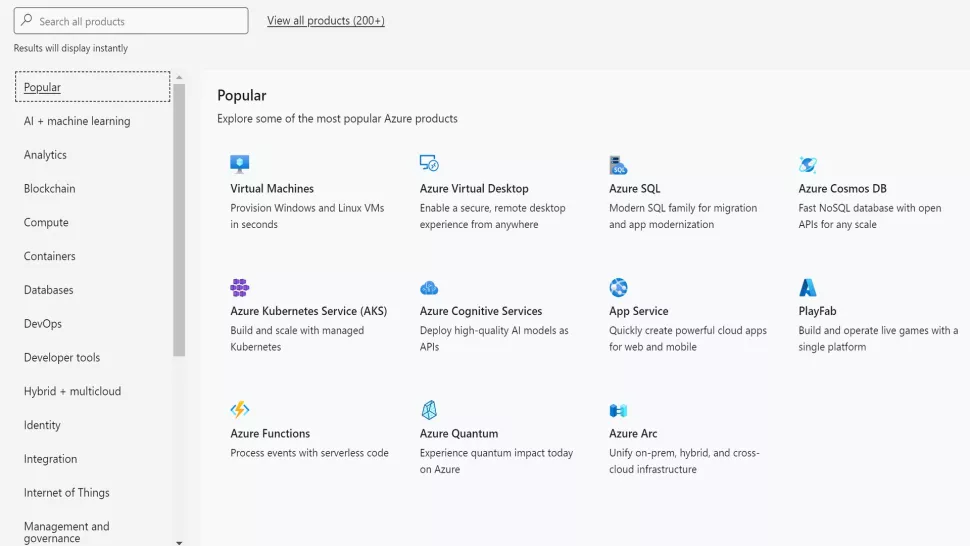
مايكروسوفت Azure عبارة عن نظام أساسي شامل للحوسبة السحابية، وليس مجرد خدمة تخزين سحابي عبر الإنترنت. في الواقع، تم تصميم التخزين السحابي في Azure للتفاعل مع الأجهزة الافتراضية ومهام سير العمل وبيئات تطوير البرامج التي تقوم بإنشائها على النظام الأساسي. يمكّنك هذا من تشغيل تحليلات البيانات الضخمة أو الوصول إلى قواعد بيانات المعلومات عند تشغيل التطبيقات في السحابة.
تتضمن بعض الميزات التي يقدمها Azure في هذا الصدد أجهزة ويندوز ولينكس الافتراضية مع قوة حوسبة قابلة للتطوير، ونماذج AI معدة مسبقًا لتحليل البيانات، وأدوات المطور لإنشاء التطبيقات في السحابة. يوفر Azure أيضًا شبكة توصيل المحتوى وأدوات لتمكين تسجيل الدخول الأحادي لموظفيك.
على النقيض من ذلك، فإن OneDrive هو مجرد خدمة تخزين سحابي. يمكنك نقل الملفات في السحاب، ولكن هذا كل شيء. يجب إجراء أي مهام حوسبة لا يمكن إجراؤها باستخدام مجموعة Office 365 عبر الإنترنت على شبكتك المحلية.
تخزين البيانات والتكرار
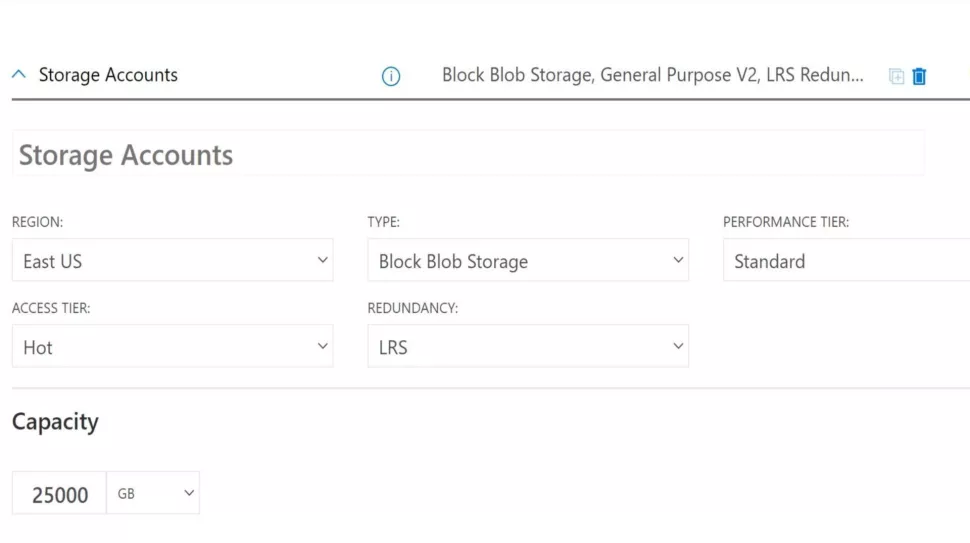
تختلف عملية النسخ الاحتياطي للملفات إلى حد ما بين OneDrive و Azure.
باستخدام ون درايف، لا توجد خيارات تحتاج إلى القيام بها حول كيفية النسخ الاحتياطي لملفاتك. تقوم مايكروسوفت تلقائيًا بتخزين بياناتك في مراكز بيانات متعددة للتكرار. يتم حفظ الملفات في تخزين “ساخن”، مما يعني أنه يمكن الوصول إليها من أي مكان في العالم على الفور.
يحتوي OneDrive على اتفاقية مستوى الخدمة (SLA) بنسبة 99.9٪، مما يعني أن مايكروسوفت تضمن أنه لن يكون لديه أكثر من خمس دقائق من التعطل شهريًا.
مع Azure، لديك عدد من الخيارات التي يتعين عليك تحديدها حول كيفية تخزين بياناتك. يقدم Azure الوحدة النمطية Files لتخزين مكتبات الملفات، ووحدة Blob لتخزين البيانات غير المهيكلة وقواعد بيانات SQL، ووحدة الجداول لتخزين قواعد بيانات NoSQL. علاوة على ذلك، ستحتاج إلى تحديد ما إذا كانت بياناتك مخزنة “ساخنة” للاستخدام النشط أو “باردة” لأغراض الأرشفة.
يمكنك أيضًا اختيار منطقة مركز البيانات الأساسية التي يتم تخزين بياناتك فيها باستخدام Azure. بالطبع، يتم نسخ جميع البيانات احتياطيًا إلى مراكز بيانات متعددة للتكرار. يأتي Azure مع اتفاقية مستوى خدمة (SLA) بنسبة 99.99٪، مما يعني أنه يواجه أقل من 30 ثانية من التعطل شهريًا.
مشاركة الملفات والتعاون
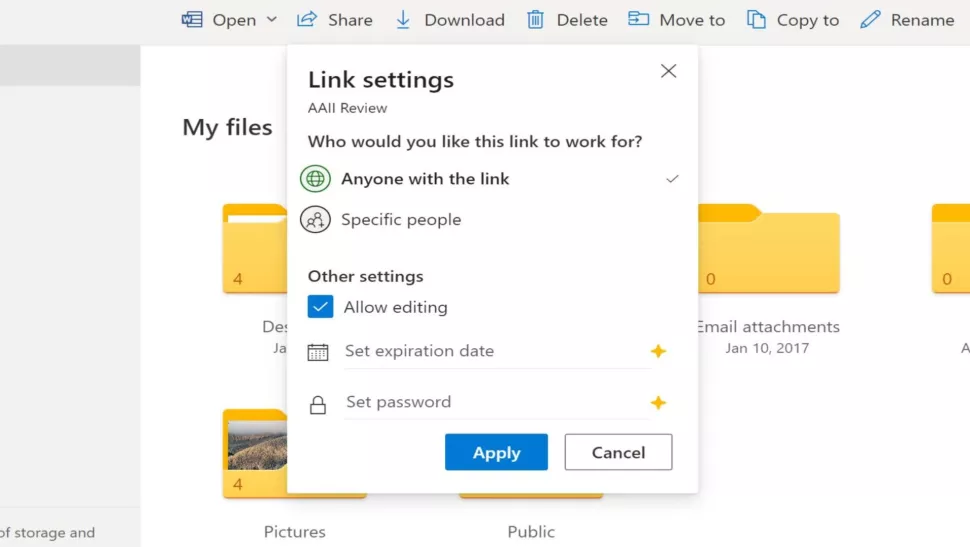
يمكّنك كل من OneDrive و Azure من مشاركة الملفات داخل مؤسستك وخارجها.
باستخدام OneDrive، تكون مشاركة الملفات بسيطة نسبيًا. يمكنك تحديد أي ملف أو مجموعة ملفات ومشاركتها عبر رابط أو دعوة. بالإضافة إلى ذلك، يمكنك حماية الملفات المشتركة بكلمة مرور أو تعيين تاريخ انتهاء صلاحية على روابط المشاركة. يمتلك المسؤولون خيار تقييد مشاركة أنواع معينة من الملفات خارج مؤسستك.
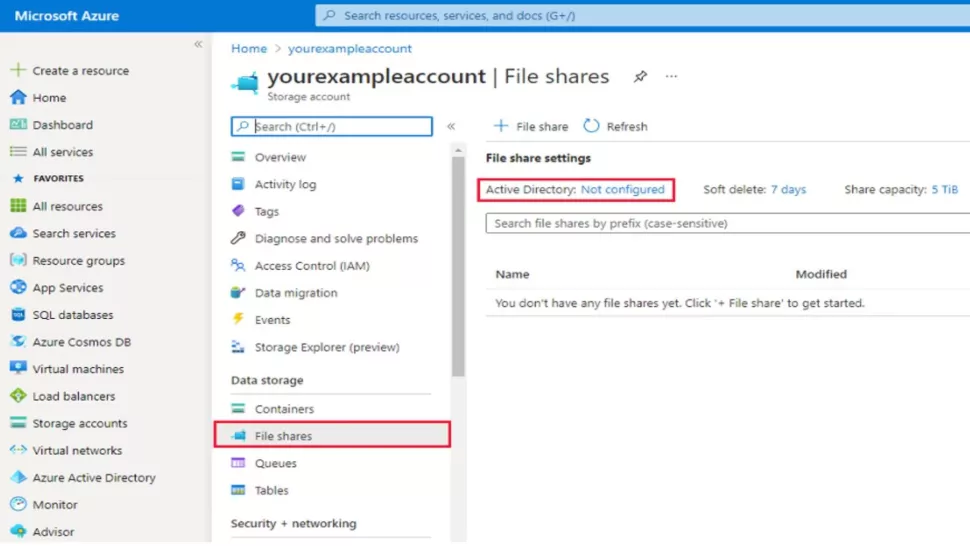
باستخدام Azure، يمكن الوصول إلى الملفات افتراضيًا لأي شخص لديه حق الوصول إلى Azure Portal الخاص بشركتك. لا يمكن إنشاء أنظمة تخزين ملفات شخصية خاصة بالموظف داخل Azure. ومع ذلك، يمكنك التحكم في الوصول إلى الملفات باستخدام وحدة Azure Active Directory. تتيح لك هذه الوحدة أيضًا دعوة مستخدمين ضيوف من خارج عملك للوصول إلى ملفات محددة للتعاون.